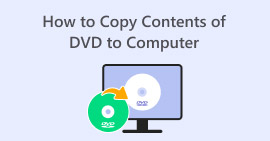將 DVD 轉換為 DivX:3 種無縫轉換方法
Converting a DVD to DivX means creating a digital copy of the DVD content in a compressed format. DivX is a popular video format known for its efficiency in terms of handling high-quality videos while having a relatively smaller file size compared to other formats.
現在,如果您有 DVD 並且想將它們翻錄成這種視訊格式,那麼您來對地方了。本文將介紹三種在 Windows 和 macOS 上將 DVD 翻錄成 DivX 的簡單有效方法。此外,不要錯過了解 DivX 格式是什麼、它與 Xvid 有何不同以及如何在行動裝置上播放的機會。閱讀更多!

第 1 部分。 DivX 是什麼格式
DivX 是一種流行的視訊編解碼器和媒體容器格式,以其在不降低視訊品質的情況下壓縮視訊檔案的能力而聞名。它常用於在各種裝置(例如電腦、DVD 播放器、遊戲機和行動裝置)上播放影片。此外,如果您要將 DVD 轉換為 DivX,這種格式也是一個不錯的選擇。此外,這種視訊格式最初是作為專有技術開發的,但後來成為了開放標準。
跨裝置相容性
H.264 是當今最廣泛支援的視訊編解碼器之一;因此,當您將 DVD 轉換為這種格式後,在觀看 DVD 上的媒體內容時,您可能不會再感受到或感覺到受到各種設備和媒體播放器的限制。
DivX 和 Xvid 有什麼區別?
如果你仍然不清楚 DivX 是什麼格式以及它與 Xvid 有何不同。其實,除了結構和許可之外,這兩者有一些共同點。 DivX 最初是專有的,現在是一個開放標準,具有一些商業功能。而 Xvid 是完全開源的,可以免費使用。最後,DivX 檔案通常使用 .divx 或 .avi 副檔名,而 Xvid 則支援各種 MPEG-4 格式。
同時,如果您想知道如何在行動裝置上播放 DivX 或 Xvid 視頻,常見的答案是您需要一個能夠處理這些格式的第三方工具。有些設備可能內建了對這些格式的支持,但在大多數情況下,安裝媒體播放器才能提供流暢播放這些影片檔案的最佳體驗。
第 2 部分。將 DVD 轉換為 DivXX
有三種影片轉換工具可以幫助您將 DVD 轉換為 DivX,每種工具的易用性、其他功能和功能各不相同。
FVC 選擇 AnyMP4 DVD Ripper
首先推薦一款可以輕鬆將 DVD 轉換為 DivX 格式的工具:AnyMP4 DVD Ripper。這款工具支援多種輸入輸出格式,包括 DivX 和其他常用媒體格式。此外,由於其先進的編碼技術,使用此工具將任何媒體檔案轉換為 DivX 格式都能確保檔案品質保持不變甚至提升。最後,其硬體加速功能確保即使是高清視訊也能快速轉換,帶來流暢高效的體驗。若要使用此工具將 DVD 轉換為 DivX 格式,請依照下列步驟操作:
Step 1. First, you need to download and install the tool on your device.
Note: Before the next step, you must insert the DVD into the DVD driver on your computer and wait for a few minutes until it is detected.
Step 2. Now, launch the tool and click the Getting Started icon to load the disk.
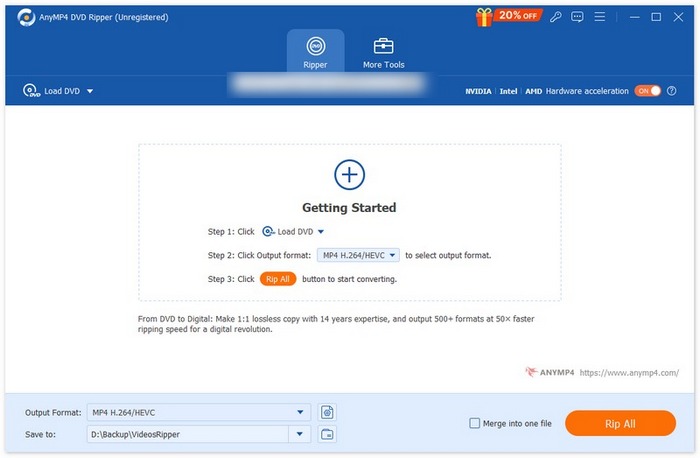
Step 3. After that, click on the Output Format below and choose DivX from the Video tab. Once done, simply click on the Rip All button to start ripping your DVD.
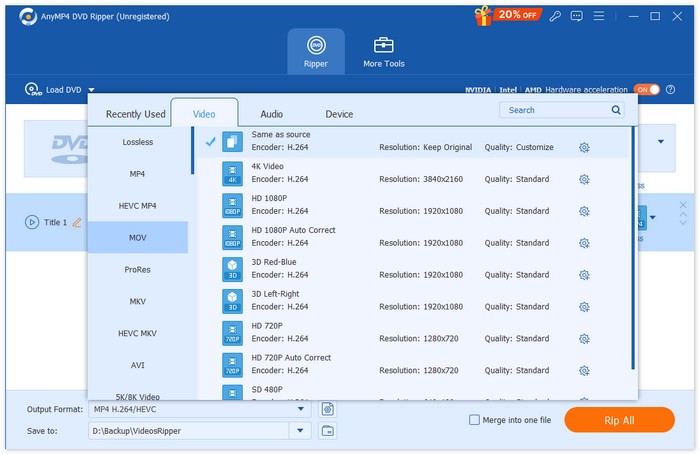
看到了嗎?是不是簡單又方便?使用 FVC 精選的 AnyMP4 DVD Ripper,將 DVD 轉換為 DivX 格式的流程輕鬆無比。不僅如此,該工具還提供包括 DivX 在內的多種輸出格式,滿足用戶的各種轉換需求。
VideoByte BD-DVD 翻錄器
VideoByte BD-DVD Ripper 是一款 DVD 翻錄工具,它還允許使用者將 DVD 轉換為 DivX 格式。該工具可以處理多種格式,包括 DivX 等。此外,這款 DVD 翻錄工具輸出品質高,是 DVD 轉換的熱門選擇。若要將 DVD 轉換為 DivX 格式,請依照下列步驟操作:
Step 1. First, you need to install and download VideoByte BD-DVD Ripper on your computer.
Step 2. After that, open the tool and click on the + button to load the DVD content.
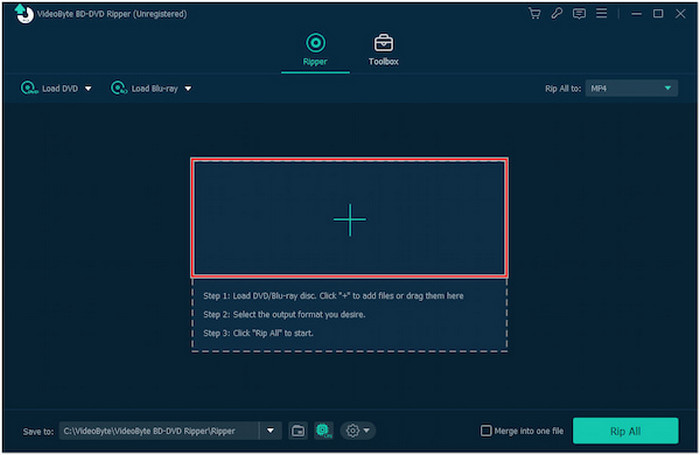
Step 3. Click the Output Format icon and choose DivX as the output format.
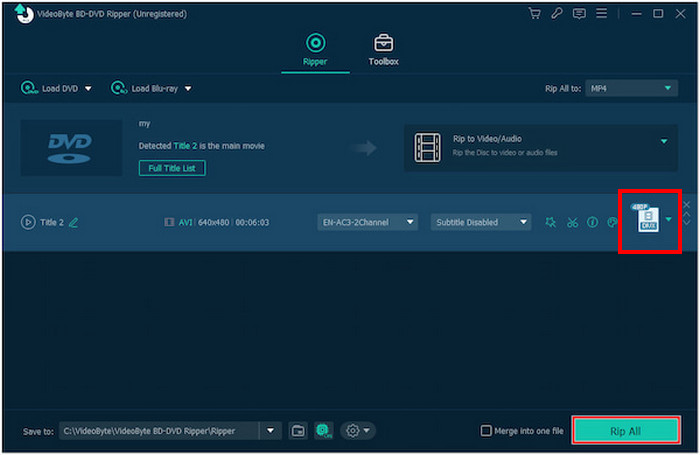
Step 4. Once done, click the Rip All button to start the DVD to DivX conversion.
In order to enjoy all these features when converting DVD to DivX, you need to know it’s not a free DVD ripper and purchase their premium version.
WinX DVD 翻錄器白金版
WinX DVD Ripper Platinum is a DVD ripper tool that can convert DVD Discs, ISO images, and DVD folders into various digital formats. Also, it can efficiently rip different copy-protected DVDs to various output formats such as DivX and more. With this, WinX DVD is another best option to convert DVD to DivX. To do this, follow the steps below:
Step 1. First, you need to download and install the WinX DVD Ripper Platinum on your device.
Step 2. Load your DVD. With this tool, you have three options to load your DVD. Click the DVD Disc button if you have inserted a physical DVD into your computer's disc drive, select ISO Image if you have a DVD ISO file stored on your device, or choose DVD Folder if your DVD files are saved in a specific folder. After that, click OK to proceed.
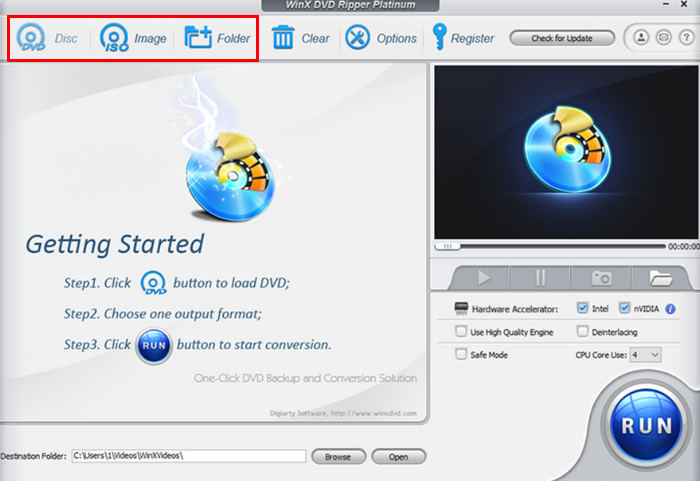
Step 3. After that, down the left-hand menu on the Output Profile, click on the General Profile, and then select AVI Video.
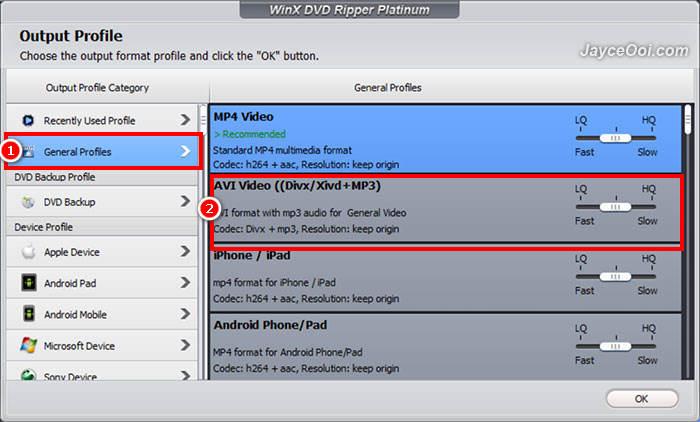
步驟 4.最後,點擊下方的Destination Folder,選擇你想儲存已翻錄 DVD 的資料夾。接著點擊Run按鈕,即可開始翻錄 DVD。
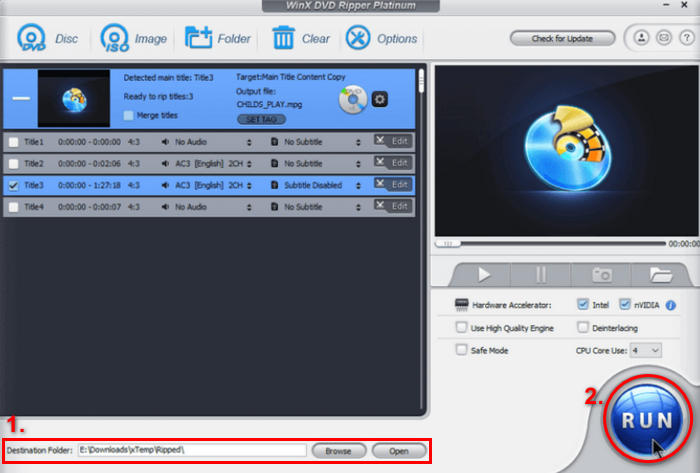
與 VideoByte 一樣,WinX DVD Platinum 也需要付費訂閱才能享受所有這些功能。不過,價格也體現了它的品質和服務。
第 3 部分。將 DVD 轉換為 DivX 的常見問題解答
我可以將受複製保護的 DVD 轉換為 DivX 嗎?
是的。有一些 DVD 翻錄工具可以翻錄受版權保護的 DVD。例如 WinX DVD Ripper Platinum 和 VideoByte BD-DVD Ripper 等工具可以處理受版權保護的 DVD。
DivX 與所有裝置相容嗎?
並非所有裝置都支援 DivX。不過,DVD 播放器、遊戲機和手機等各種裝置都支援 DivX。對於不支援的設備,您可能需要安裝相容的媒體播放器或將 DivX 檔案轉換為支援的格式。
我是否需要高級版本的 DVD 翻錄工具來將 DVD 轉換為 DivX?
不。您可以使用 FVC 選擇的 Video Converter Ultimate 免費版將 DVD 轉換為 DivX。但是,為了獲得更全面的功能,大多數 DVD 翻錄功能都需要高級訂閱。
結論
Converting DVD to DivX is not a daunting task when done with the right tools and methods. Moreover, with the three methods crafted in this article, for sure, you can easily convert your DVDs and enjoy watching them on various devices that you have.
選擇最適合您的方法,立即開始以緊湊、高品質的格式欣賞轉換後的 DVD!



 視頻轉換大師
視頻轉換大師 屏幕錄影大師
屏幕錄影大師